使用录影摄影机
大部份时间您是使用移动、缩放及旋转预览摄影机打造场景、添加编辑角色及道具,而不对摄影机设置关键帧。 然而,如果需要制作有运镜的故事提高戏剧张力,就要使用录影摄影机。
-
生成场景。
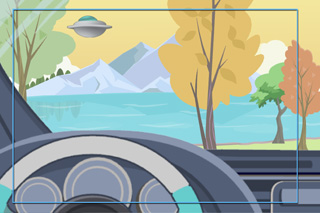
-
单击
 摄影机录制模式按钮。
摄影机录制模式按钮。
-
工作区会切换为录影摄影机视图。
您可以用工作区右上角的图标办别视图来源。
此外,安全框矩形外框会由蓝色变为红色。

-
再单击
 摄影机录制模式按钮可以切回预览摄影机视图。
摄影机录制模式按钮可以切回预览摄影机视图。
在录影摄影机模式中可以移动、缩放及旋转摄影机,自动设置摄影机的动态调整关键帧。
-
在录影摄影机模式中,单击
 缩放、
缩放、
 移动或
移动或
 旋转按钮来显示属性工具栏上的参数。
旋转按钮来显示属性工具栏上的参数。

-
移至另一个时间帧。

-
在工具栏的数字栏位中输入数值,自动设置摄影机关键帧。

-
您可以使用快捷键以快速设置关键帧,无需用键盘输入。
 缩放:Alt + 鼠标双键 (或 Alt + 鼠标滚轮 - 无法撤消)
缩放:Alt + 鼠标双键 (或 Alt + 鼠标滚轮 - 无法撤消)
 移动:Alt + 鼠标左键
移动:Alt + 鼠标左键
 旋转:Alt + 鼠标右键
旋转:Alt + 鼠标右键
 曲线:摄影机以慢─快─慢的速度平滑移动。
曲线:摄影机以慢─快─慢的速度平滑移动。
 直线:摄影机以等速移动。
直线:摄影机以等速移动。
-
单击
 重置关键帧按钮以设置一个摄影机的中性关键帧。
重置关键帧按钮以设置一个摄影机的中性关键帧。
-
您可以使用快捷键以快速设置关键帧,无需用键盘输入。
-
重覆步骤直到完成运镜为止。

